Vitajte
Vitajte v spoločnosti Dell!
Moje konto
- Zadávajte objednávky rýchlo a jednoducho
- Pozrite si svoje objednávky a sledujte priebeh doručenia
- Vytvorte si zoznam svojich produktov a majte ho vždy poruke
- Spravujte svoje lokality Dell EMC, produkty a kontaktné informácie na úrovni produktov pomocou Správy informácií o spoločnosti.
Pomoc a podpora pre dokovacie stanice Dell Rugged
Dokovacia stanica alebo replikátor portov umožňuje pripojiť notebook k viacerým zariadeniam, ako je myš, klávesnica, reproduktory, monitor, sieť Ethernet. Používanie dokovacej stanice, ktorá je pripojená k viacerým zariadeniam, prináša výhody stolového počítača bez toho, aby ste sa vzdali prenosnosti notebooku.
Dokovacie stanice Rugged alebo E-port od firmy Dell používajú na dokovanie kompatibilného notebooku značky Dell špeciálny dokovací konektor.
Predtým ako prvýkrát zapojíte počítač do dokovacej stanice
Pred prvým pripojením notebooku k dokovacej stanici je potrebné, aby operačný systém dokončil proces nastavenia.
- Uistite sa, že notebook zatiaľ nie je pripojený k dokovacej stanici (dokovaný).
- Zapnite notebook.

- Skontrolujte, či operačný systém dokončil proces nastavenia.
- Pred dokovaním notebooku skontrolujte, či je batéria nainštalovaná.
Dokovanie notebooku
UPOZORNENIE: Vždy používajte napájací adaptér Dell dodaný s dokovacou stanicou. Ak používate iný komerčne dostupný napájací adaptér, môžete poškodiť dokovaciu stanicu alebo notebook.
- Navštívte webovú stránku Dell.com/support/drivers a použite funkciu rozpoznania notebooku Dell podľa servisného tagu.
- Aktualizujte na notebooku systém BIOS, grafické a sieťové ovládače a ovládač Thunderbolt.
- Pripojte napájací adaptér k elektrickej zásuvke. Potom pripojte napájací adaptér k dokovacej stanici.
- Dokujte notebook a zaistite ho na dokovacej stanici. Pokyny pre konkrétne zariadenie nájdete v používateľskej príručke dokovacej stanice.

- Pripojte klávesnicu, myš, monitory a ďalšie zariadenia k dokovacej stanici (podľa potreby). Informácie o podporovanom počte monitorov nájdete v používateľskej príručke dokovacej stanice.
- Zapnite dokovaciu stanicu.
Video materiály
The WD19 dock has three connectivity options: USB-C, dual USB-C, and Thunderbolt 3. Before installing the dock
, ensure that your system is up to date and download the latest updates for the dock from Dell Support. Connect the dock's power adapter and run the firmware update. The maximum number of monitors and resolutions supported varies by model, and the rear USB-C multi-function display port and HDMI port share hardware. The rear Thunderbolt port on the WD19TB operates at USB 2.0 speeds when used with non-Thunderbolt devices.
...
To download Dell drivers, go to Dell Support Drivers and select your Dell computer or enter the Service Tag. C
lick "Check for Updates" and then "Show drivers" to review the list. Click "Download And Install" and restart the computer. Dell drivers are only available for tested operating systems. You can also manually download drivers by selecting the operating system, driver category, and clicking "Download". Follow the onscreen instructions to install.
...
Ďalšie zdroje
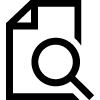
Ako nájsť servisný tag dokovacej stanice
Zistite, ako nájsť servisný tag dokovacej stanice Dell. Ako nájsť servisný tag dokovacej stanice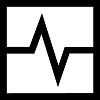
Diagnostika dokovacej stanice
Zistite, ako pomocou nástroja SupportAssist spustiť test hardvéru dokovacej stanice Dell. Diagnostika dokovacej stanice
Nastavenie dvoch alebo viacerých monitorov
Zistite, ako nastaviť dva alebo viaceré monitory. Nastavenie dvoch alebo viacerých monitorov



